Linux安装MongoDB启动及常见问题解决
MongoDB安装过程以及问题记录
一、MongoDB安装
下载MongoDB
官方地址:https://www.mongodb.com/download-center/community
可能需要注册一下我这里是Centos7系统所以选择的是RHEL7.0的TGZ,其他系统自行选择

如果不想注册在这里下载也可以:https://www.mongodb.org/dl/linux
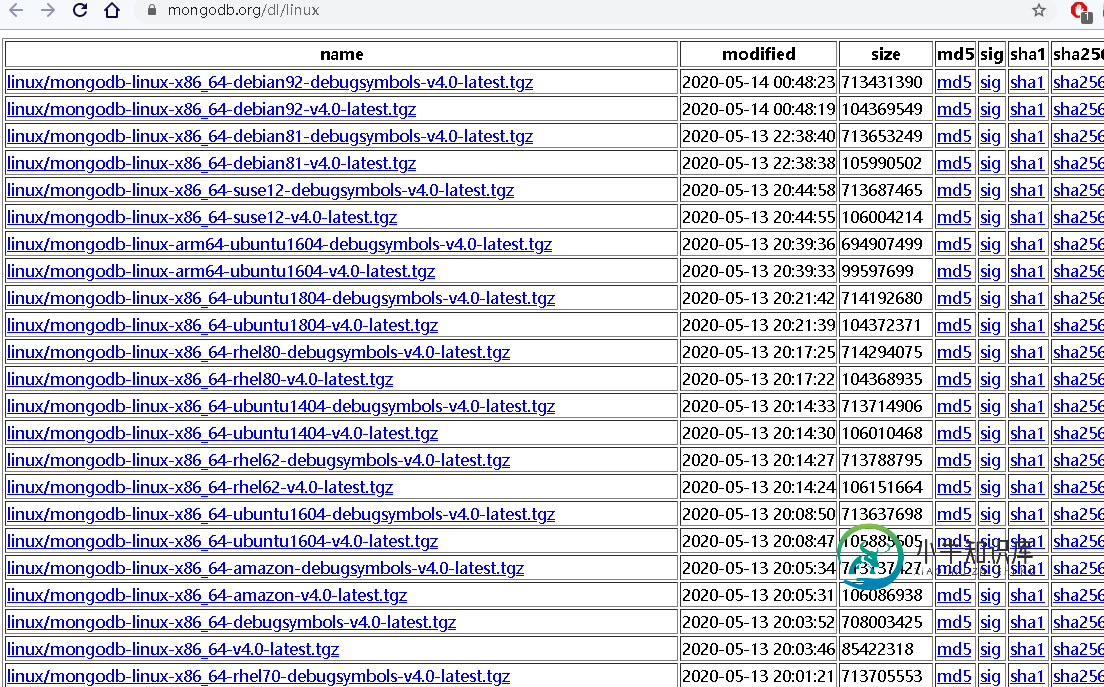
下载步骤:
[root@localhost ~]# curl -O https://fastdl.mongodb.org/linux/mongodb-linux-x86_64-rhel70-4.2.6.tgz # 下载 [root@localhost ~]# tar -zxvf mongodb-linux-x86_64-rhel70-4.2.6.tgz # 解压 [root@localhost ~]# mv mongodb-linux-x86_64-rhel70-4.2.6/ /usr/local/mongodb # 移动到/usr/local/mongodb [root@localhost ~]# export PATH=/usr/local/mongodb/bin:$PATH # 加入PATH环境,自定义路径记得更换 [root@localhost ~]# cd /usr/local/mongodb # 进入目录 [root@localhost mongodb]# sudo mkdir -p /data/mongodb # /data下创建mongodb 用于存放MongoDB数据 [root@localhost mongodb]# sudo chmod -r 777 /data/mongodb # 给予777权限 [root@localhost data]# cd /data/mongodb/ # 进入目录 [root@localhost mongodb]# sudo mkdir logs # 创建日志目录 [root@localhost mongodb]# cd logs # 进入目录 [root@localhost logs]# touch mongodb.log # 创建MongoDBlog文件 [root@localhost logs]# cd /usr/local/mongodb/bin # 进入安装目录bin目录 [root@localhost bin]# sudo vim mongodb.conf # 编辑配置文件 dbpath = /data/mongodb # 数据存放位置 logpath = /data/mongodb/logs/mongodb.log # 日志文件存放位置 port = 27017 # MongoDB端口 fork = true # 以守护程序的方式启用,即在后台运行 # nohttpinterface = true # 这个配置需要去掉,不然会出现如下错误 # Error parsing INI config file: unrecognised option 'nohttpinterface' auth=true # 权限方式启动 bind_ip=0.0.0.0 [root@localhost bin]# ./mongod -f ./mongodb.conf # 启动MongoDB [root@localhost bin]# ps -ef|grep mongodb # 查看运行状态 root 34125 1 0 09:43 ? 00:00:08 ./mongod -f ./mongodb.conf root 53204 33869 0 10:23 pts/0 00:00:00 grep --color=auto mongodb
运行状态如图:

访问一下:

二、MongoDB后台启动
我们这里用到的是用后台systemctl启动MongoDB
首先把MongoDB加入service服务
vim /lib/systemd/system/mongodb.service
写入
[Unit] Description=redis After=network.target [Service] Type=forking ExecStart=/usr/local/mongodb/bin/mongod -f /usr/local/mongodb/bin/mongodb.conf ExecReload=/bin/kill -s HUP $MAINPID ExecStop=/bin/kill -s QUIT $MAINPID PrivateTmp=true [Install] WantedBy=multi-user.target
wq保存退出即可
接着运行以下,记得终止之前打开的MongoDB的进程
[root@localhost redis-6.0.1]# systemctl enable mongodb.service # 加入开机启动 [root@localhost redis-6.0.1]# systemctl is-enabled mongodb.service # 查看开机是否启动成功 enabled [root@localhost redis-6.0.1]# systemctl start mongodb # 开启mongoDB服务 [root@localhost redis-6.0.1]# systemctl status mongodb # 查看mongoDB运行状态
如果启动出现问题,可以通过systemctl status mongodb来查看日志修复如图已经启动成功

最后做一个软连接方便运行
[root@localhost bin]# ln -s /usr/local/mongodb/bin/mongo /usr/bin/mongo
[root@localhost bin]# mongo
MongoDB shell version v4.2.6
connecting to: mongodb://127.0.0.1:27017/?compressors=disabled&gssapiServiceName=mongodb
Implicit session: session { "id" : UUID("6924698e-44ae-4d01-a0ab-013210c61330") }
MongoDB server version: 4.2.6
> ^C
bye
以上就是本文的全部内容,希望对大家的学习有所帮助,也希望大家多多支持小牛知识库。
-
本文向大家介绍tensorflow-gpu安装的常见问题及解决方案,包括了tensorflow-gpu安装的常见问题及解决方案的使用技巧和注意事项,需要的朋友参考一下 装tensorflow-gpu的时候经常遇到问题,自己装过几次,经常遇到相同或者类似的问题,所以打算记录一下,也希望对其他人有所帮助 基本信息 tensorflow-gpu pip安装(virtualenv等虚拟安装实质也是pip安
-
dockerfile 安装不上redis mongdb 我试过换镜像源但是还是一样的错误
-
如何组织我的应用程序? There is no definitive answer to this question. The answer depends on the scale of your application and the team that is involved. To be as flexible as possible, Express makes no assumptio
-
无法上传/下载 检查 ccnet.conf 中SERVICE_URL的配置,检查 seahub_settings.py 中FILE_SERVER_ROOT的配置 确认防火墙没有禁用 seafile fileserver 使用 chrome/firefox 调试模式,找到点击下载按钮时使用的链接并查看错误信息。 Apache 日志文件报错: “File does not exist: /var/ww
-
不太会使用 Env 工具的请先看一遍 《Env 用户手册》(不长的,看完费不了几分钟) 提示 Env 工具和 源码 所处的目录都不能有中文或空格请先检查!! code 是一个命令 点 ‘.’ 是一个参数表示当前目录,中间有一个空格。 romfs ramfs 文件系统中的文件名和c的变量的命名一样,只能由英文字母开头且仅包含数字和下划线。 修改 qemu.bat 里面的参数时,要注意那是一行参数中间
-
现象1 启动后报错类似如下: php start.php start PHP Warning: stream_socket_server(): unable to connect to tcp://xx.xx.xx.xx:xxxx (Address already in use) in /home/workerman-chat/Workerman/Worker.php on line xxxx

